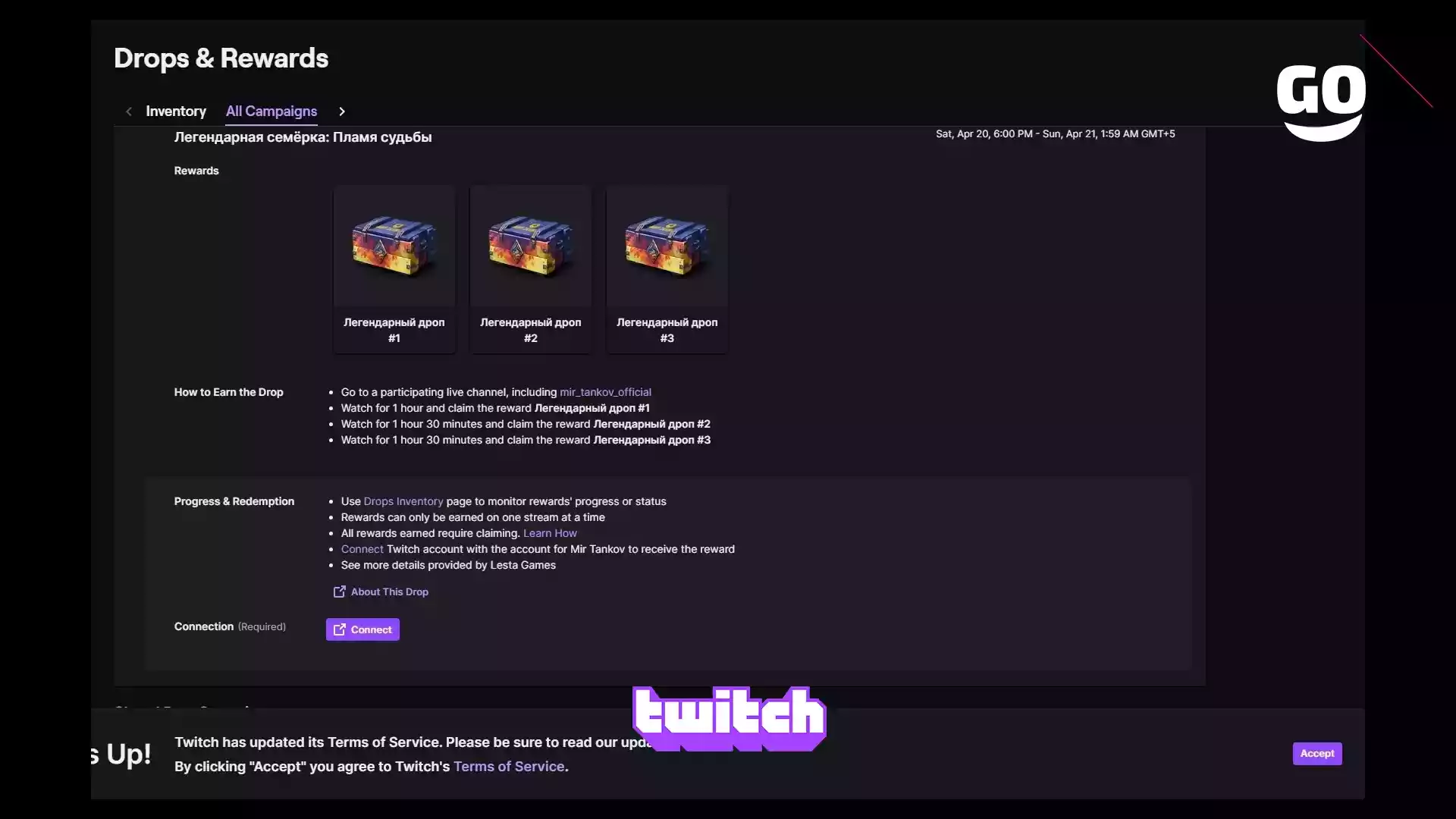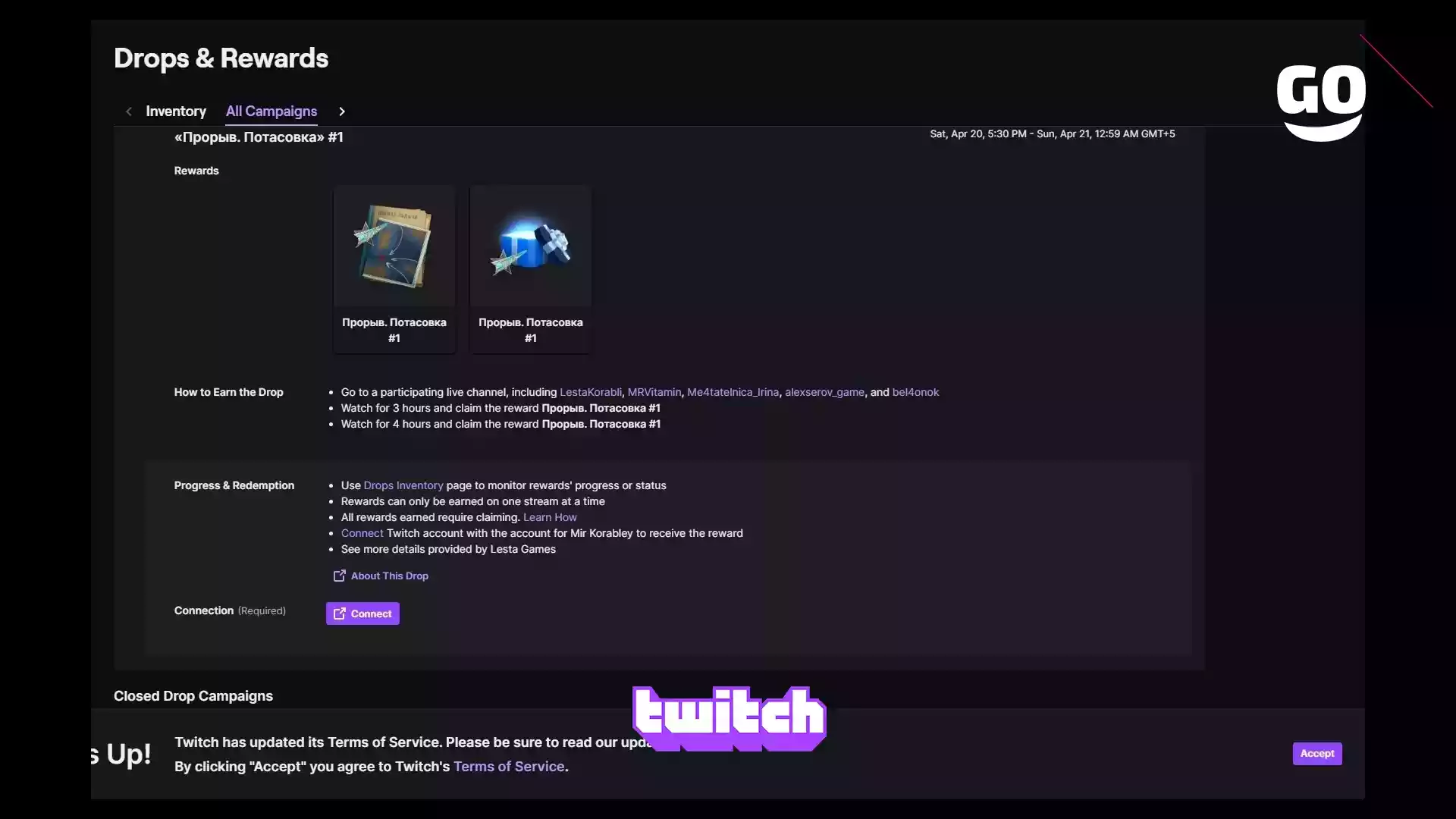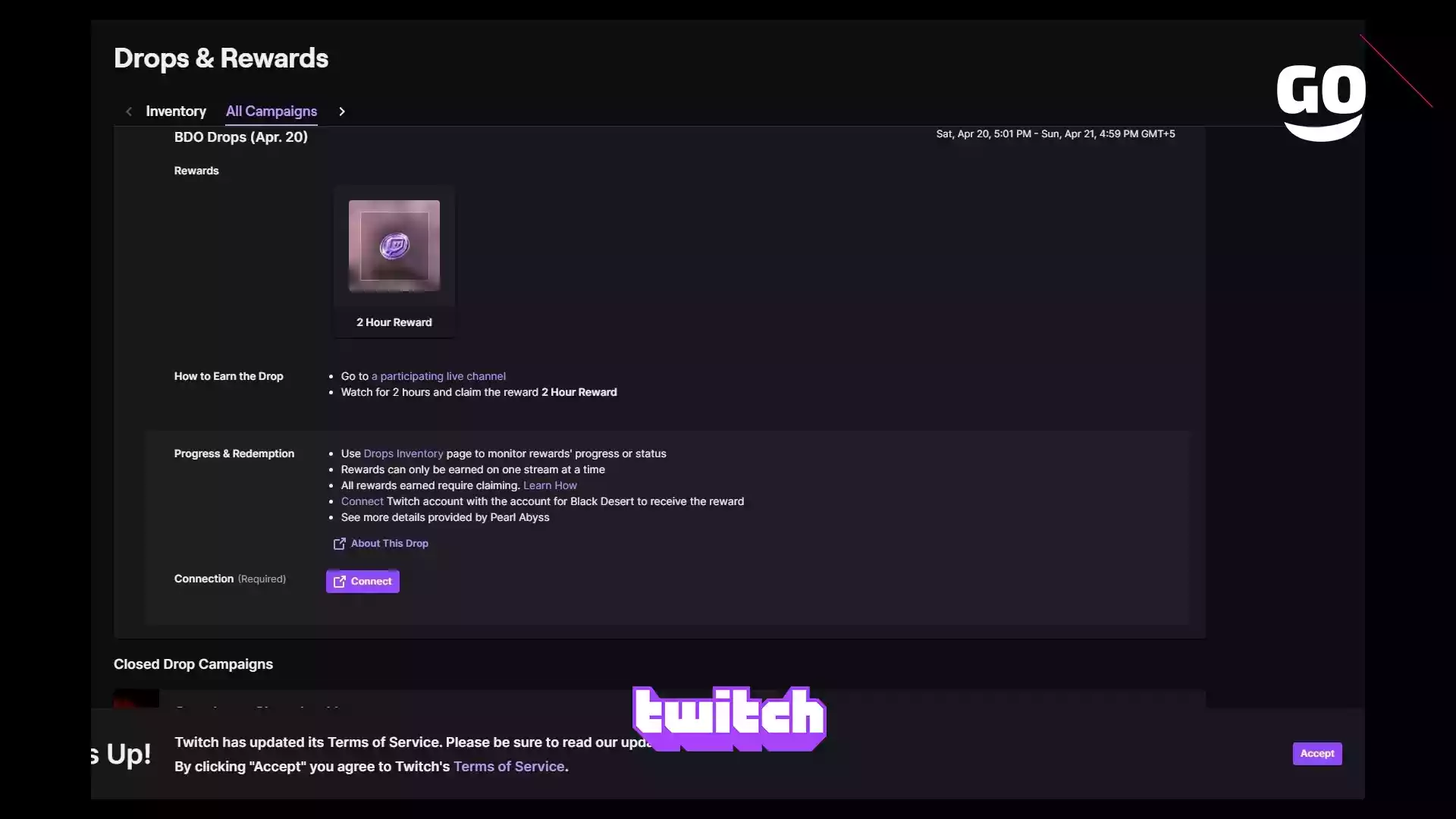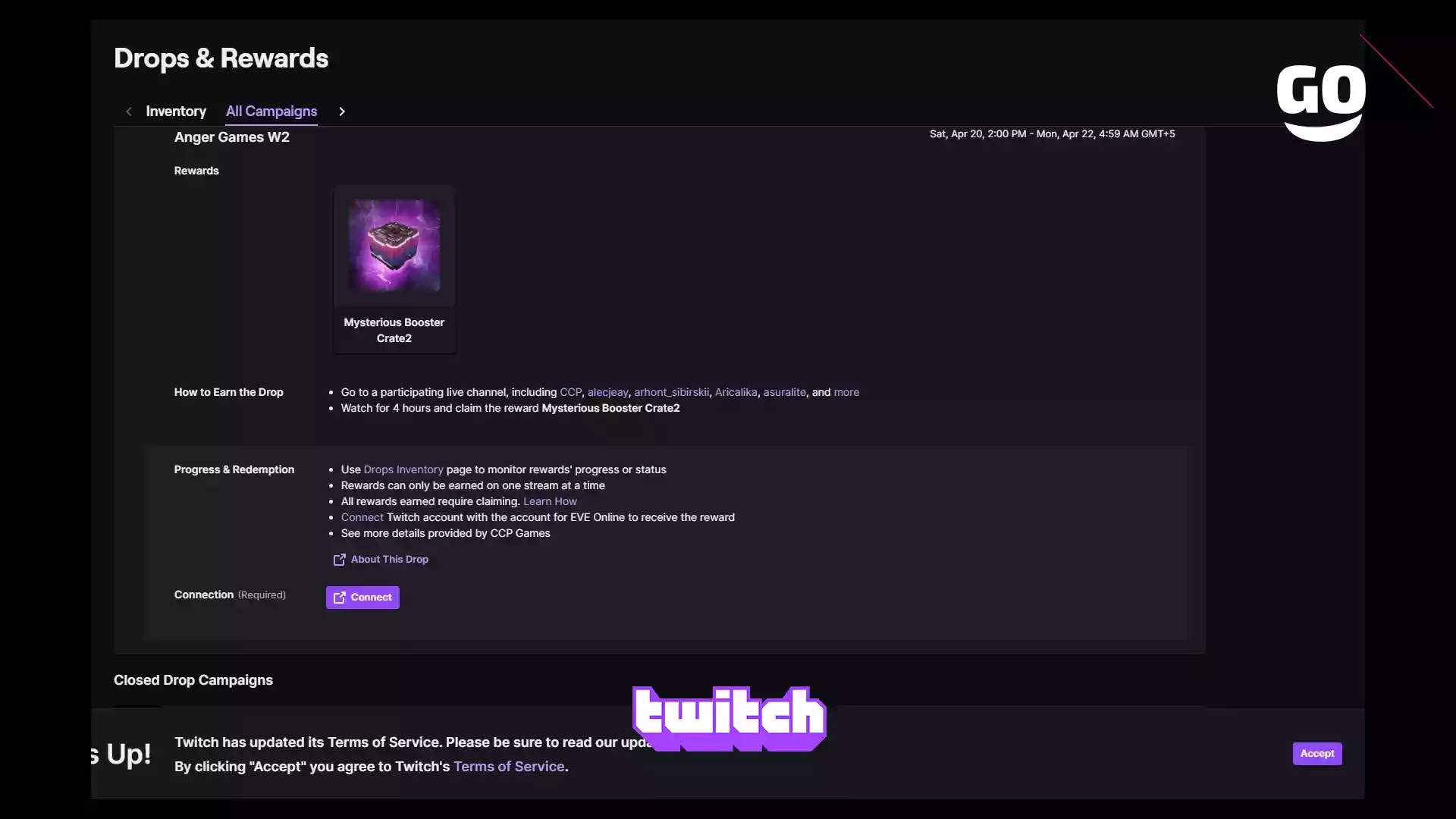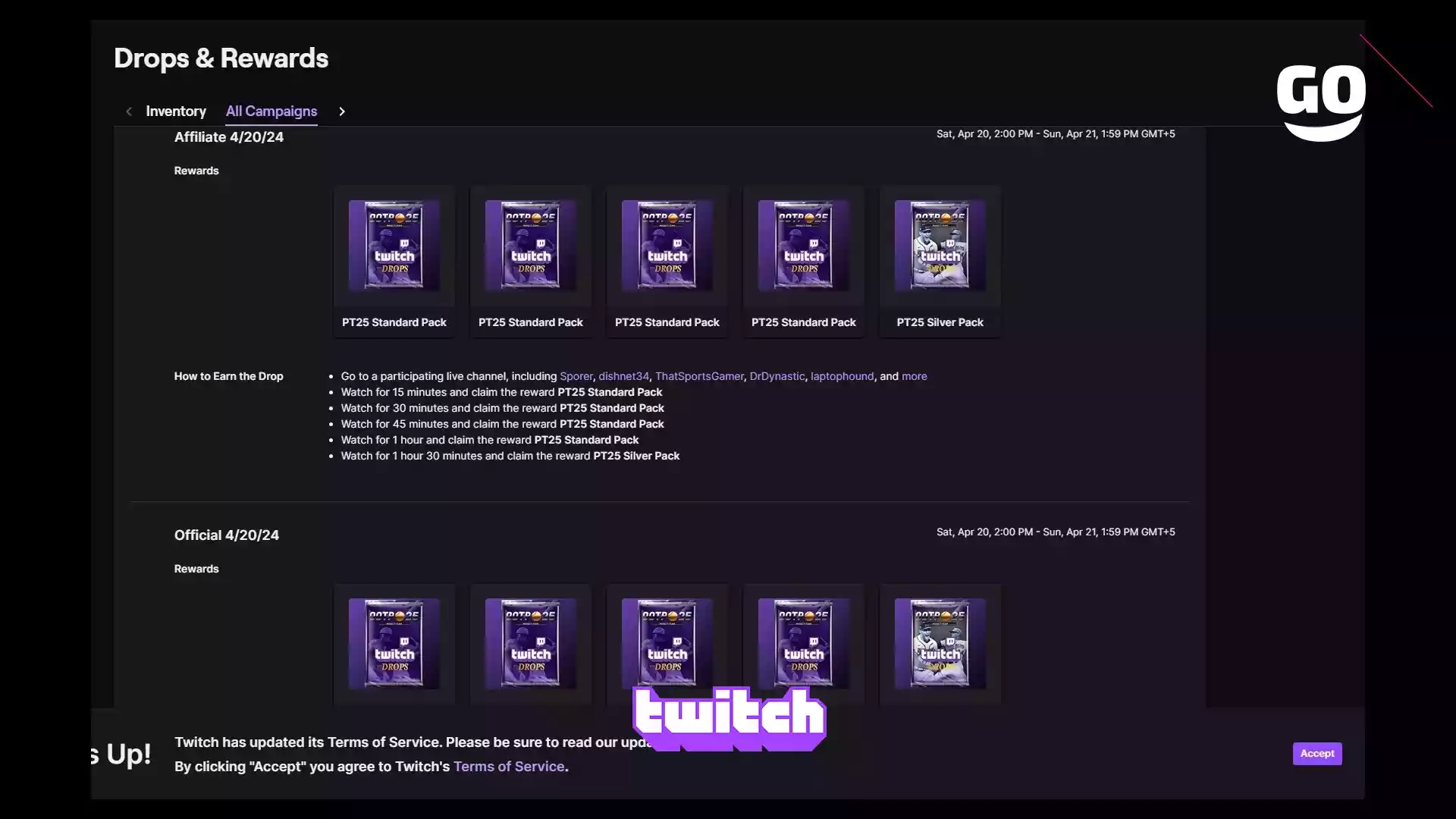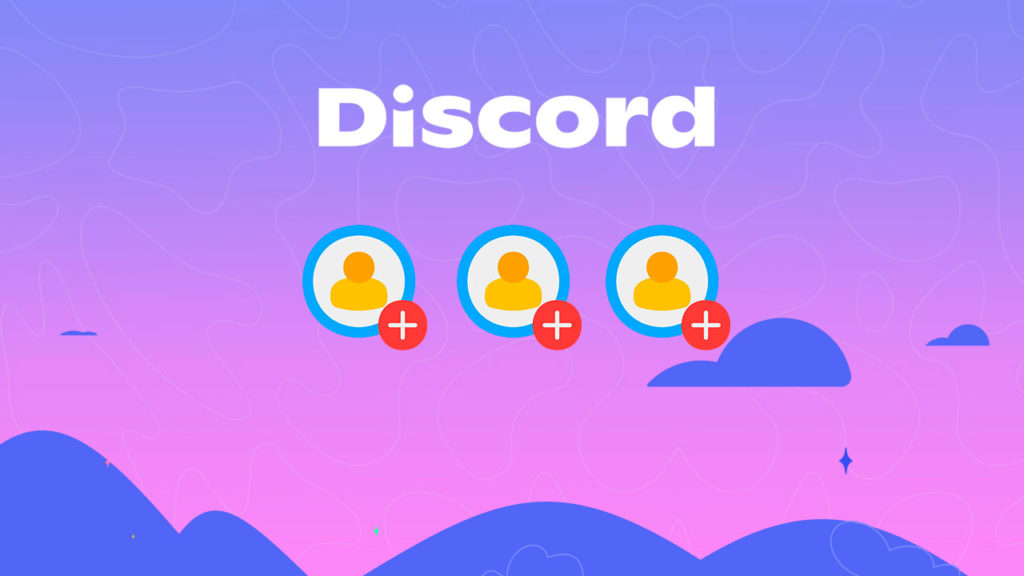
После того как вы создали и украсили свой сервер, настроили текстовые и голосовые каналы, подключили ботов и назначили роли, можно переходить к приглашению пользователей, чтобы собирать вокруг себя сообщество. В этой инструкции мы подробно разберём как пригласить участников на сервер в дискорд и получить бессрочные пригласительные ссылки.
Эта инструкция подойдёт как для администратора сервера, так и для просто пользователя, который хотел пригласить своих друзей на любой сервер.
Как добавить участника с компьютера
Для того чтобы пригласить друга на сервер откройте программу дискорд на компьютере или веб-версию программы, и зайдите на тот сервер, на который хотите добавить участников.
Рядом с названием сервера нажмите на иконку стрелки, как это показано на экране.
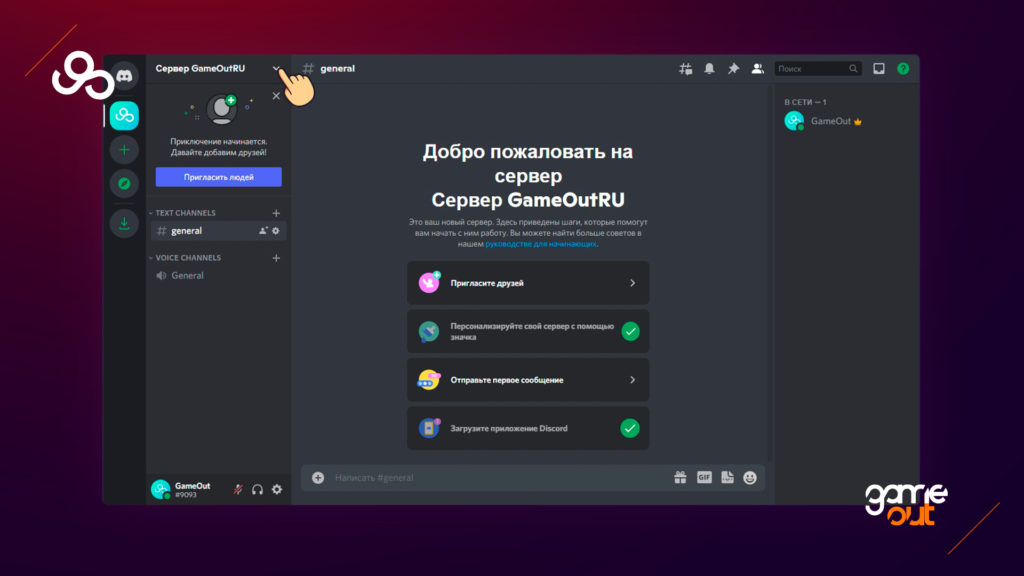
Перед вами появится контекстное меню, выберите пункт «Пригласить людей».
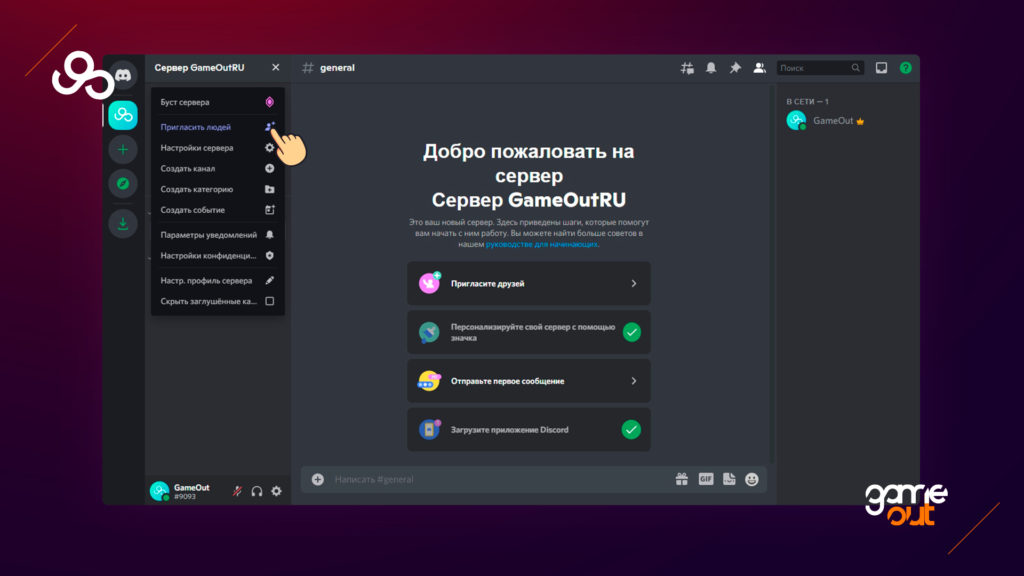
На экране откроется всплывающее окно «Пригласить друзей», в специальном коне вы увидите сгенерированную для приглашения invite ссылку, которая по умолчанию будет действовать только 7 дней. Если вас это устраивает то нажмите на кнопку копировать и отправьте эту ссылку вашим друзьям или будущим участникам сообщества.
Обратите внимание что вы можете сделать так, чтобы ссылка не было ограничена по времени, поставив галочку рядом с пунктом «Сделать эту ссылку бессрочной».
Если же вы хотите настроить время действия вашей ссылки более детально, то нажмите на иконку шестеренки.
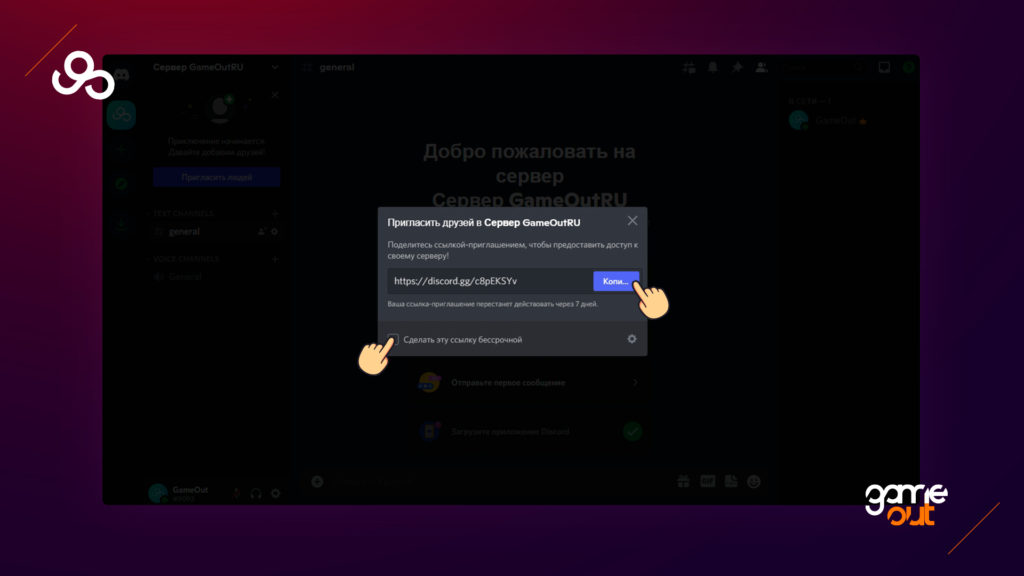
Если вы нажали на шестерёнки, то перед вами появится всплывающее окно «Параметры ссылки-приглашения». В этом окне вы можете настроить время, через которое устареет ваша ссылка, а также указать на какое кол-во переходов будет распространяться ваше приглашение.
Помимо этого вы можете предоставить временное членство включив соответствующий переключатель. Временное членство срабатывает на тех участниках, которым вы не назначили роль. Они будут автоматически удалены с сервера после выхода из ваших каналов или при закрытии программы. После тонкой настройки нажмите на кнопку «Сгенерировать новую ссылку».
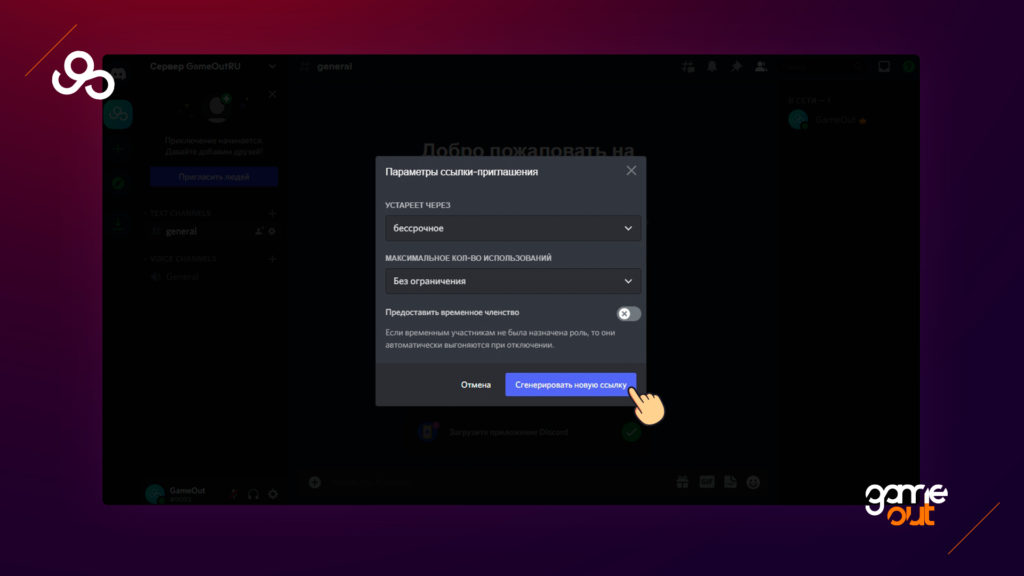
Когда ваши ссылки сгенерированы вы можете переслать их ваших друзьям, после того как они перейдут по ней, то автоматически появятся на вашем сервере, они также получат приветственное сообщение, и появятся в правой части экране, где отображаются все участники вашего сервера или закрытого канала.
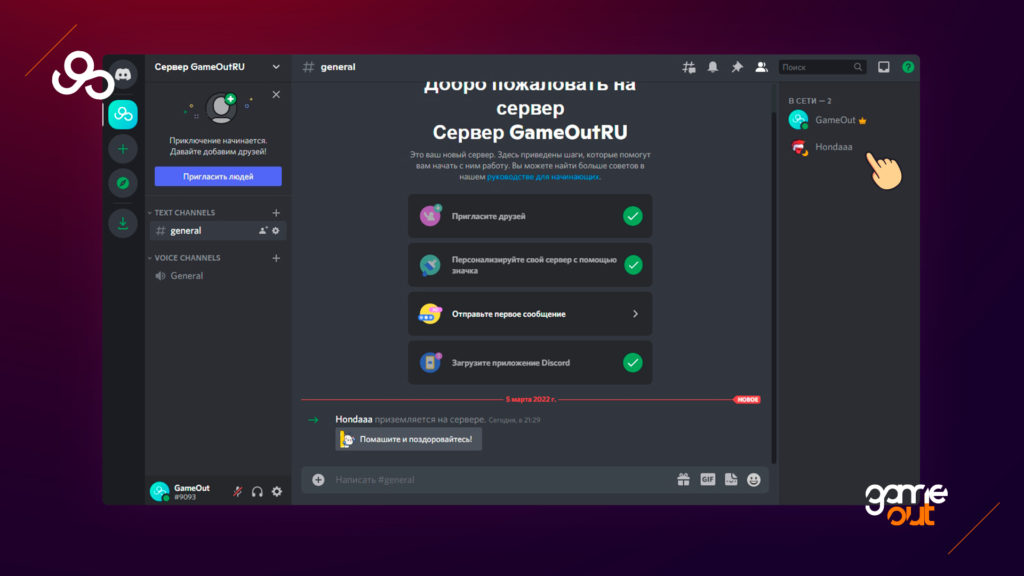
С компьютером всё понятно, теперь у вас нет проблем при создании приглашения на сервер с ПК и веб версию. Ниже рассмотрим как создать приглашение с помощью мобильного устройства.
Как пригласить участника через телефон
Если вы используете Discord на телефоне или планшете, и ведёте сервер с этого устройства, то пригласить участников можно проделав 4 простых действия.
Зайдите на ваш сервер и нажмите на кнопку «Пригласить участников», или нажмите на кнопку меню рядом с названием вашего сервера и нажмите на кнопку «Пригласить».
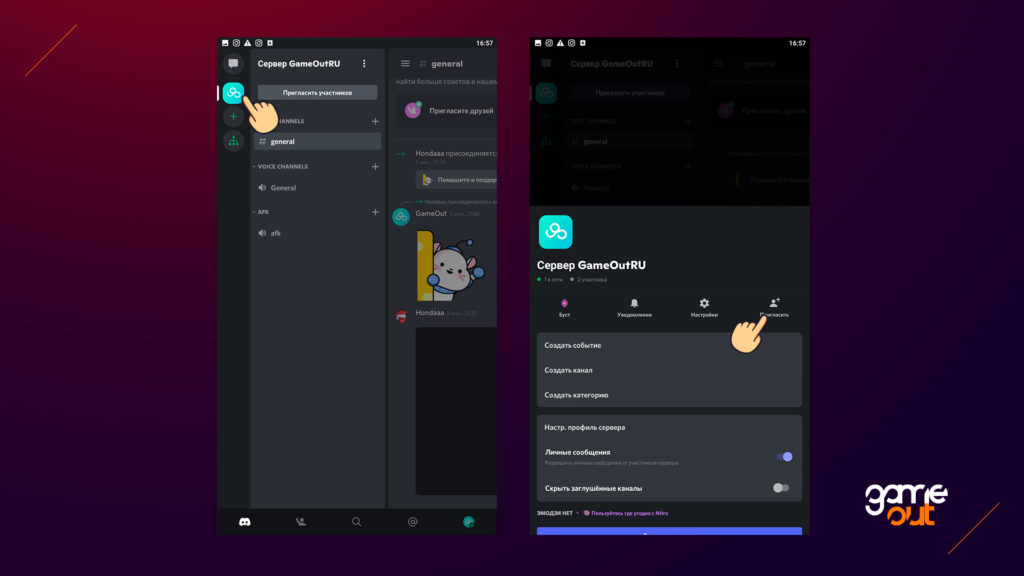
Далее, для того чтобы добавить друзей, вы можете выбрать нужных вам участников, которые находятся у вас в друзьях и нажать на кнопку «Пригласить», или сгенерировать ссылку скопировав её в соответствующем поле. Также вы можете нажать на кнопку «Поделиться ссылкой» и отправить её например в Instagram.
Обратите внимание, что в отличии ссылок, которые созданы с помощью компьютера срок действия ссылки с телефона составляет не 7 дней, а всего лишь 1 день. Поэтому если вы хотите сделать ссылку бессрочной, то включите соответствующий переключатель.
Если вам необходимо произвести более тонкие настройки нажмите на иконку шестеренки и укажите через сколько устареет ваша ссылка или на какое кол-во использований она рассчитана, после этого нажмите на кнопку «Создать ссылку».
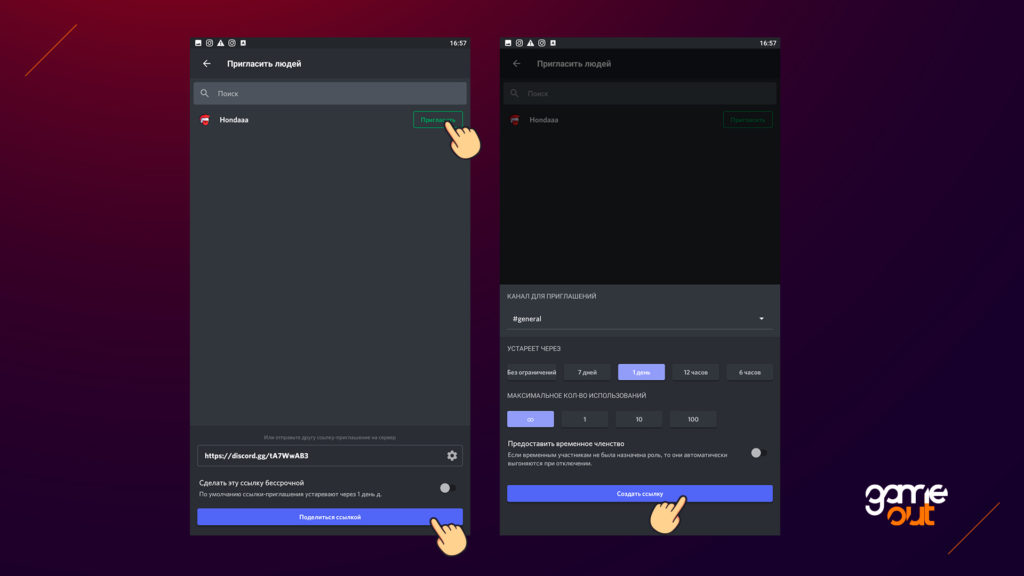
Готово, теперь вы знаете как пригласить друзей и участников на любой сервер в дискорде при помощи компьютера и телефона. Если у вас возникли какие-либо вопросы, то можете задать их в комментариях и мы дадим вам развернутый ответ.